Hogyan lehet beállítani a helyi hálózatot a Windows 10 -ben? Általános hozzáférési paraméterek és általános hozzáférés a Windows 10 mappájához
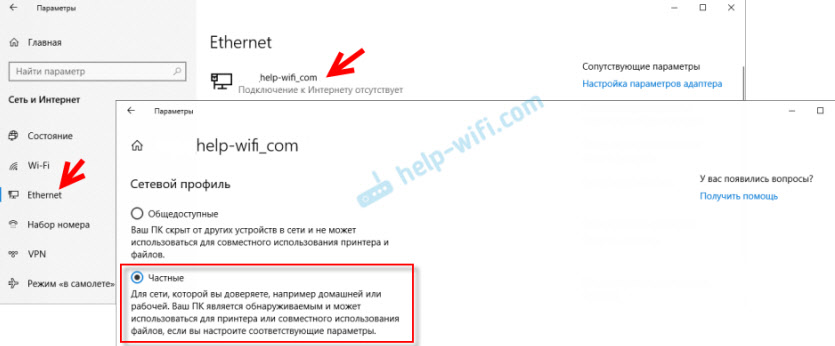
- 1049
- 48
- Major Vince Imre
Hogyan lehet beállítani a helyi hálózatot a Windows 10 -ben? Általános hozzáférési paraméterek és általános hozzáférés a Windows 10 mappájához
Részletes utasításokat tettem közzé a helyi hálózat beállításához a Windows 10 -ben. De a konfigurációhoz egy otthoni csoportot használtam, amelyet a Windows 10 -ből (az 1803 -as vagy annál idősebb verzióban) töröltek. És ez azt jelenti, hogy a régi utasítás már nem releváns, mivel a Windows 10 1803 -ban nincs több otthoni csoport. De az összes funkcionalitás természetesen megőrizte, és az első tízben továbbra is általános hozzáférést biztosíthat a mappákhoz és a nyomtatókhoz, megnyithatja az általános hozzáférést egy bizonyos mappához, hálózati hozzáférést kaphat más számítógépekhez stb. D. Tehát még egyszerűbb és jobb, eltávolítva a felesleges beállításokat. A hazai csoportot a helyi hálózat beállításának egyszerűsítésére, valamint a fájlokhoz és nyomtatókhoz való általános hozzáférés biztosítására használták. De valójában csak bonyolult a helyi hálózat beállításának folyamatát zavaró beállításaival. Könnyebb manuálisan megnyitni az általános hozzáférést, és rázni a mappát a hálózaton keresztül, mint összezavarni az otthoni csoport beállítását.
Általában egy helyi hálózat van beállítva a számítógépek között, amelyek egy útválasztón (Wi-Fi, hálózati kábel) vagy pulóveren keresztül kapcsolódnak össze. Ha szükséges, két számítógépet közvetlenül csatlakoztathat egy hálózati kábel segítségével, de ez a módszer valószínűleg nem fogja használni ezt a módszert. A Windows 10 mappákhoz való teljes hozzáférést nemcsak más számítógépeknél, hanem a mobil eszközöknél is megnyithatja. Például egy olyan számítógéphez való hozzáférés, amelyet a hálózaton áthelyeznek, mobil eszközöktől, TV -konzoloktól és más Androidon működő eszközöktől szerezhetők be. De leggyakrabban a helyi hálózatot állítják be kifejezetten a fájlok cseréjére több számítógép között. Ha a hálózatnak számítógépei vannak a Windows 7 -en és a Windows 8 -on, akkor rajtuk az általános hozzáférés paraméterei szinte megegyeznek, mint a Windows 10 -ben. A mappa, amelyre a Windows 10 -es számítógépen lévő számítógép teljes hozzáférése problémamentesen megnyílik, a Windows 7 -es számítógépen lévő hálózati környezetben jelenik meg, és fordítva. A legfontosabb az, hogy mindkét számítógép engedélyezve a hálózat észlelését.
Felkészülés a helyi hálózat beállítására a Windows 10 -ben
Amikor kábellel vagy Wi-Fi hálózaton keresztül csatlakozik az útválasztóhoz, a Windows 10 hálózati profilkapcsolatot hozzárendel: "Nyilvános" vagy "Magán". Minden egyszerű itt. A "nyilvánosság" az, amikor a számítógép csatlakozik a nyilvánossághoz, valaki más hálózatához. Például valahol egy kávézóban, egy szállodában, az ismerős otthonban stb. D. A "privát" kapcsolat egy otthoni hálózattal. Ez a profil csak akkor kívánatos, ha csatlakozik a hálózatához (az útválasztóhoz, aki megbízhatóan védett. Lásd a cikk maximális Wi-Fi védelmét és útválasztóját a többi felhasználótól és a hackelésektől). A kiválasztott profiltól függően néhány teljes hozzáférési beállítás és tűzfalak megváltoznak.
A helyi hálózat konfigurálásához az Ethernet vagy a Wi-Fi kapcsolatokhoz javaslom a "Private" hálózati profil telepítését. Nos, ennek megfelelően nyissa meg az általános hozzáférést a fájlokhoz, csak a megbízható hálózatokban (amelyet Ön által irányított). A hálózati profil megváltoztatásának témájában már írtam részletes utasításokat: Otthon (magán) és nyilvános (nyilvánosan hozzáférhető) Windows 10 Network.
Nem nehéz megtenni. Az Ethernet kapcsolatok tulajdonságaiban:
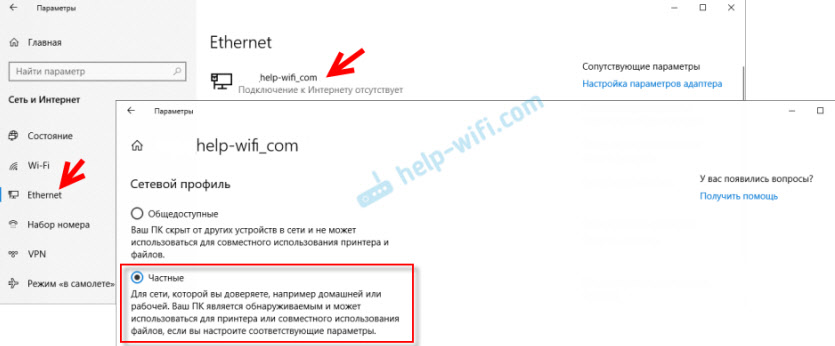
A Wi-Fi hálózat tulajdonságaiban:
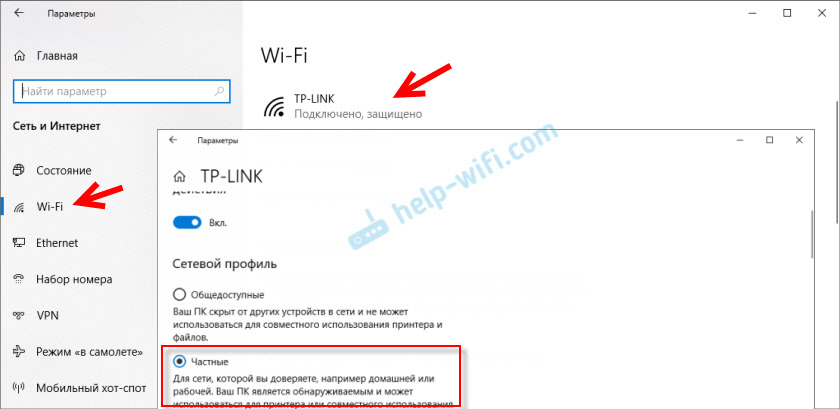
A szükséges hálózati profilt a kapcsolathoz rendelték, folytathatja a helyi hálózat beállítását.
Általános hozzáférési paraméterek beállítása a Windows 10 -ben
Meg kell nyitnunk a "További általános hozzáférési paraméterek" ablakot. Ezt meg lehet tenni a "Networks Management Center és az Általános Hozzáférés", vagy a paraméterekben, a "Hálózat és az Internet" - "Általános hozzáférési paraméterek" szakaszban.
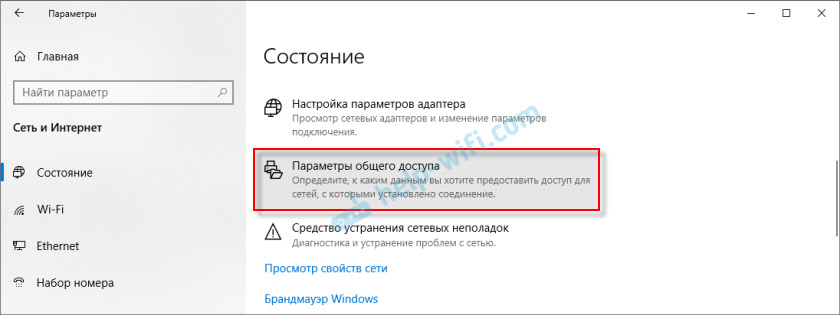
A profilhoz "Privát (aktuális profil)" Telepítenünk kell a következő beállításokat:
- Kapcsolja be a hálózat észlelését - Ha a hálózatérzékelés szerepel, akkor számítógépünk más számítógépeket lát a hálózaton, és más számítógépek számára is látható lesz.
- Lehetővé teszi a fájlokhoz és nyomtatókhoz való teljes hozzáférést - Bekapcsolás után az összes mappát és nyomtatót, amelyhez közös hozzáférés lesz elérhető, elérhető lesz a helyi hálózat más eszközei számára. Alapértelmezés szerint ezek a szokásos általános mappák (általános zene, általános dokumentumok, általános videók stb. D.). A cikkben tovább megmutatom, hogyan lehet megnyitni az általános hozzáférést a számítógép bármely mappájához.
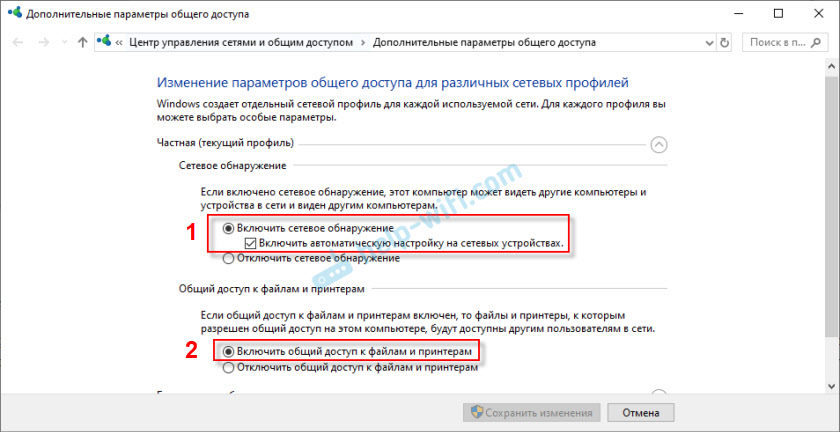
Megváltoztatjuk a profil következő beállításait is "Minden hálózat":
- Engedélyezze az általános hozzáférést, hogy a hálózati felhasználók elolvashassák és írhassák a fájlokat a közös mappákban.
- Tiltsa le a teljes hozzáférést a jelszóvédelemmel. Ami a jelszóvédelemmel vagy anélkül a teljes hozzáférést illeti, a különbség az, hogy be kell -e írni a jelszót, amikor a számítógép közös mappájához fér hozzá. Az otthoni hálózatban általában nincs szükség jelszóra. De ha van szükség, akkor hagyhatja el a jelszóvédelmet. Ezután más számítógépeken megjelenik a felhasználó és a jelszó (egy távoli számítógép felhasználója) kérése.
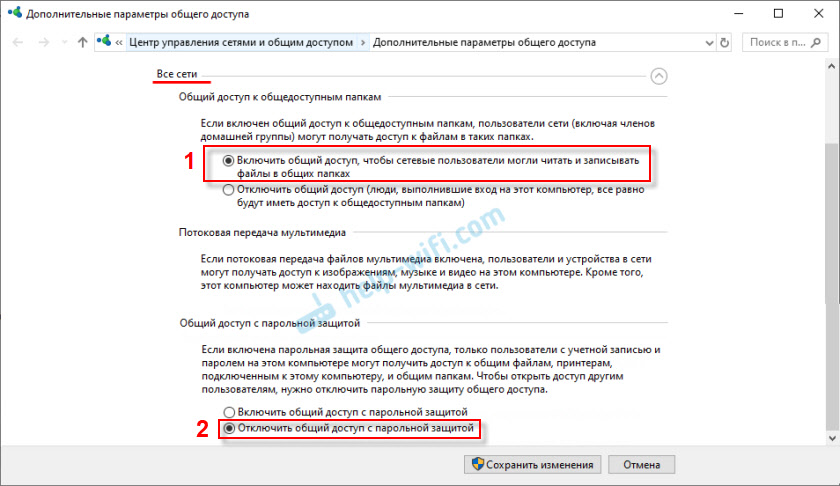
Ügyeljen arra, hogy kattintson a gombra "Változtatások mentése"!
Minden! A helyi hálózat beállítása a Windows 10 -ben befejeződött.
Hozzáférés a helyi hálózat másik számítógépéről a közös mappákhoz
A teljes hozzáférés beállítása után hozzáférhetünk a többi számítógépről, amely ugyanazon a hálózaton található (egy útválasztón vagy pulóveren keresztül csatlakoztatva).
Más számítógépeken tanácsos ugyanazokat a teljes hozzáférési beállításokat végrehajtani, mint amennyit fentebb mutattam. Ha ezt megteszi, akkor a hálózati környezetből származó számítógép azonnal megjelenik a vezetéken a hálózat lapon. Ellenkező esetben a hálózat észlelését magával a vezetővel kell bekapcsolni (az alábbiakban látható képernyőképek).Azonnal eljuthat a karmesterre, a "Hálózat" fülre. Ha a számítógép hálózati észlelése le van tiltva, akkor látni fogja az üzenetet: "A hálózati felfedezés leválasztva van. A hálózati számítógépek és eszközök nem láthatók ".
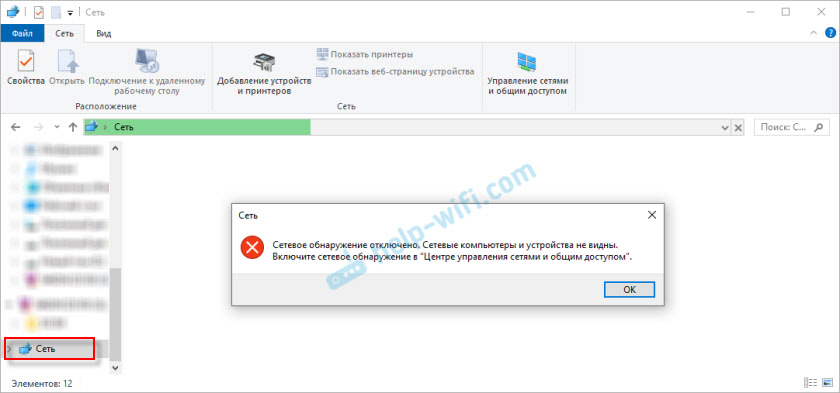
Kattintson az "OK" gombra, és egy sárga csík jelenik meg a tetején, ahol "engedélyezheti a hálózat észlelését és a fájlokhoz való teljes hozzáférést".
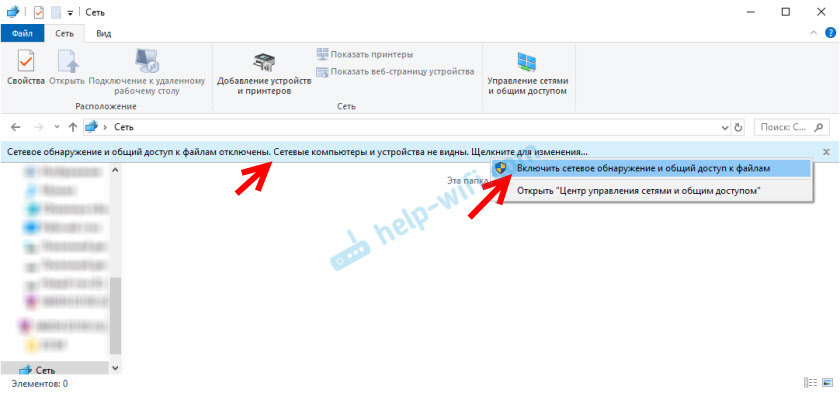
És ha a csatlakoztatott hálózatnak a "nyilvános" állapotát hozzárendelik, akkor újabb ablak jelenik meg. Válassza ki a következő elemet: "Nem, készítse el azt a hálózatot, amelyhez ez a számítógép csatlakoztatva van.

Ezután a „Computers” azonnal megjelenik a vezető „Hálózat” lapon. Számítógépünk a helyi hálózat más számítógépeivel is megjelenik.
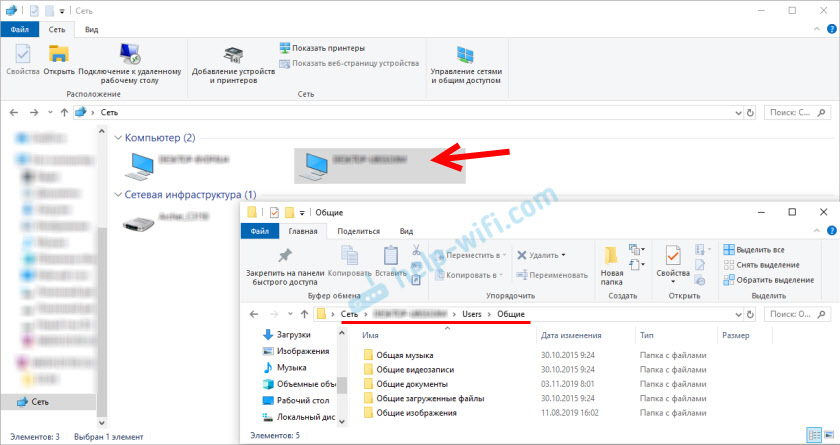
Minden készen áll!
Ha nem lehet hozzáférni egy másik számítógép közös mappájához, akkor ellenőriznie kell, hogy a fájlokhoz és mappákhoz való teljes hozzáférés egy tűzfal (víruskereső) beállításaiban egy magánhálózathoz egy számítógépen, amelyen megnyitottuk az általános hozzáférést. Ezekre a mappákra. Egy ideig megállíthatja a tűzfal (antivírus) munkáját (az ellenőrzés céljából). Szintén ebben a témában van egy külön, részletes cikkünk: Általános mappák, hálózati számítógépek, flash meghajtók, a Windows vezeték lapon lévő lemezek nem jelennek meg.Most hangoltuk a helyi hálózatot két számítógép között a Windows 10 -en. Mindkét számítógépből hozzáférhetnek egymáshoz a hálózaton keresztül (az én esetemben a Wi-Fi-n keresztül egy útválasztón keresztül). Alapértelmezés szerint a hozzáférés csak a közös mappák elkülönítésére nyitva van. Fájlok cseréjéhez a számítógépek között használhatja ezeket a mappákat (fájlok másolása, megtekintés, törlés), vagy manuálisan megnyithatja az általános hozzáférést más mappákhoz, amelyek a számítógép merevlemezén vannak. Akkor részletesebben megmutatom, hogyan lehet rázni a mappát a Windows 10 -ben.
Hogyan lehet megnyitni az általános hozzáférést a mappához a Windows 10 -ben?
A Windows 10 -ben csak néhány másodperc alatt biztosítsa az általános hozzáférést egy fájlhoz vagy mappához (rázza meg a mappát). Azt is megmutatom, hogyan lehet bezárni a mappába/fájlba való teljes hozzáférést, és megnézem, mely mappákkal rendelkezik a közös hozzáférés.
Csak kattintson bármely mappára vagy fájlra a jobb egérgombbal, mutassa meg a menü kurzorát "Biztosítson hozzáférést" És válasszon "Egyéni emberek".
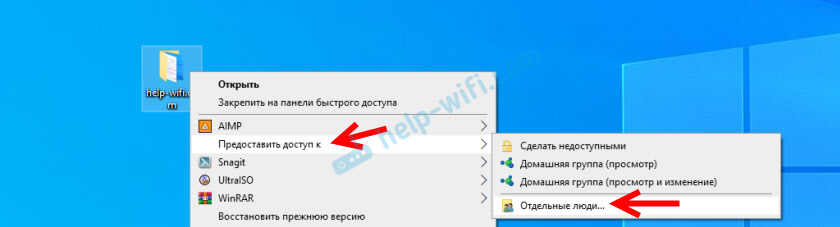
Ezután ki kell választania egy olyan felhasználót, amelyhez a mappához való teljes hozzáférés biztosítja. Az otthoni hálózatban az "All" -et választhatja. Ebben az esetben az összes hálózati résztvevő hozzáférhet egy fájlhoz/mappához. Létrehozhat egy új felhasználót, és a nevét/jelszavát használhatja a mappához más számítógépekről (ha nem kikapcsolta az általános hozzáférést a jelszóvédelemmel).
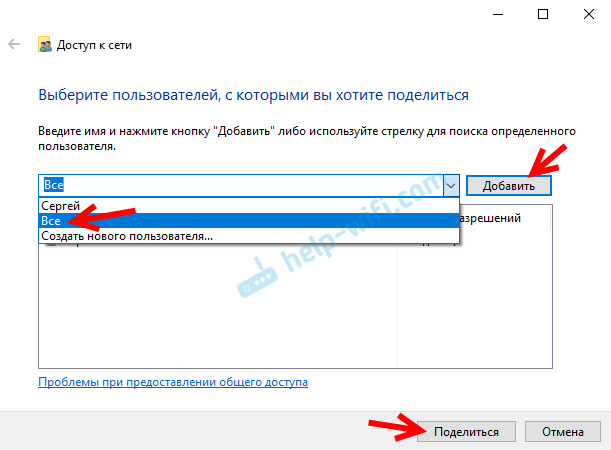
A "mindent" (vagy új felhasználó) felhasználó számára megváltoztathatja a fájlhoz vagy mappához való hozzáférés jogát a Windows 10 -ben. Alapértelmezés szerint a mappa/fájl csak az olvasáshoz érhető el. Telepítheti a "Reading and Record" telepítést. Ezután a hálózat többi felhasználója megváltoztathatja/törölheti a fájlokat a mappában, újat írni, fájlok szerkesztése.
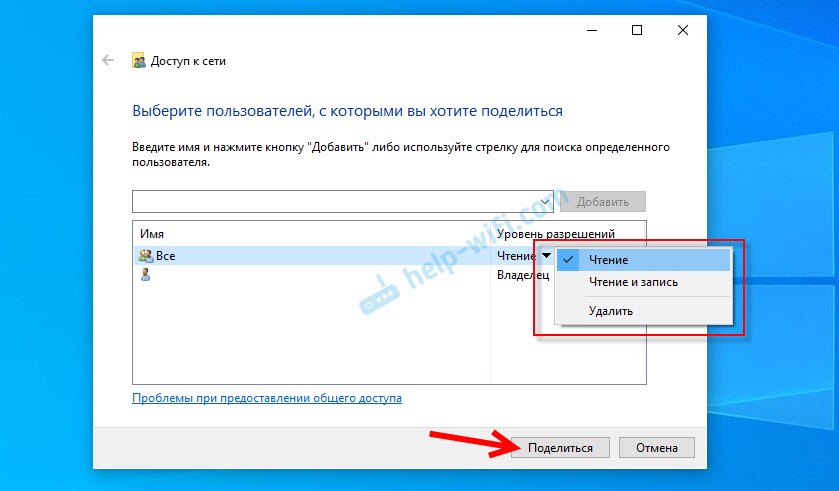
A "Megosztás" gombra kattintás után egy ablak jelenik meg, amelyben a fájlhoz vagy mappához a hálózati címet jelöljük. Ezt a címet másolhatja és felhasználhatja a helyi hálózat más számítógépeiről való hozzáféréshez (csak lépjen a Vezetõ címre).
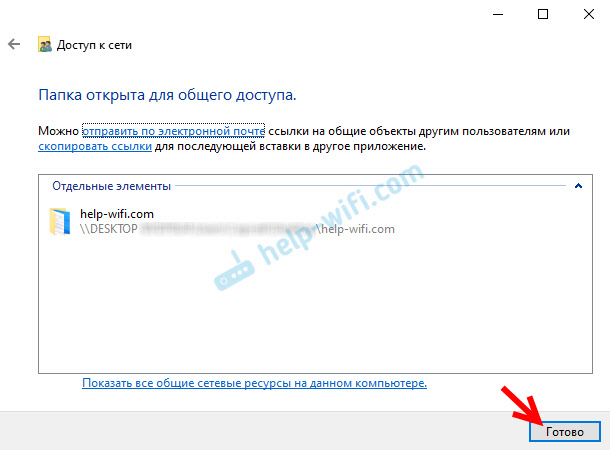
A mappába való belépéshez, amelyhez megnyitottuk az általános hozzáférést, nem kell használni a címet. Egy másik számítógépen csak léphet a Windows vezetékének "Hálózat" szakaszába. Megnyitjuk a kívánt számítógépet a helyi hálózatból, és beköltözzünk a teljes mappába, amelybe éppen megnyitottuk a hozzáférést.
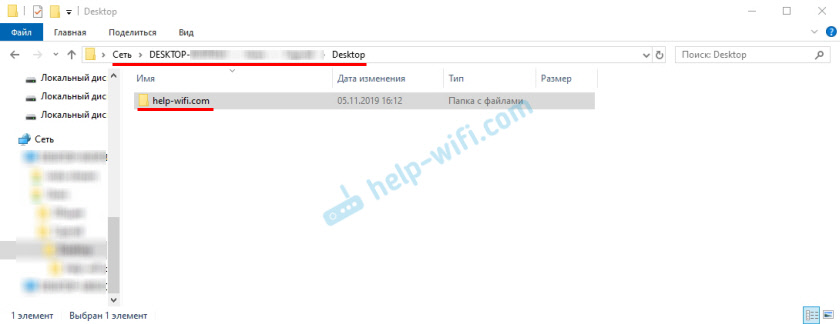
Mivel beállítottam a mappának olvasásának és rögzítésének jogát, könnyen szerkeszthetek, törölhetek és új fájlokat hozhatok létre ebben a mappában. A jogok a megosztott mappában szereplő összes fájlra vonatkoznak.
Hogyan lehet letiltani a mappába vagy a fájlba a Windows 10 -ben való teljes hozzáférést?
Csak kattintson a mappára vagy a fájlra a jobb egérgombbal, válassza "Biztosítson hozzáférést" És kattintson a Kattintson "Tegyen hozzáférhetetlen".
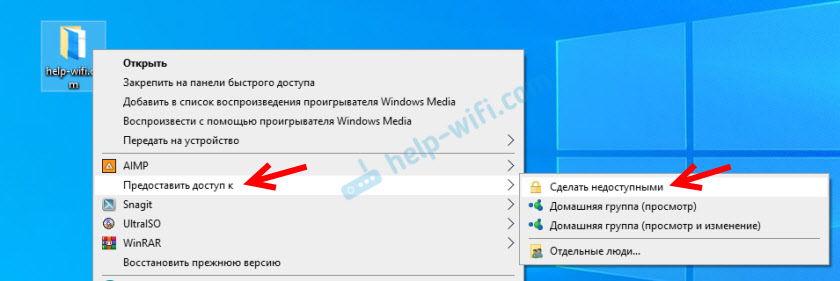
Annyira egyszerű a Windows 10 -ben, bezárhatja a mappa/fájl teljes hozzáférését.
Felhívjuk figyelmét, hogy a „Tegye hozzáférhetetlenné” („Bezárás”, „Kapcsolja ki a teljes hozzáférést”) tétel, amely bármely mappa tulajdonságaiban jelenik meg, még akkor is, ha az általános hozzáférés nem nyílik meg. Tehát ennek kell lennie.Hogyan lehet megnézni az összes mappát és fájlt, amelyekhez a számítógép teljes hozzáférése megnyílik?
Ehhez el kell mennie a címre a címre \\ Helyi kiszolgáló
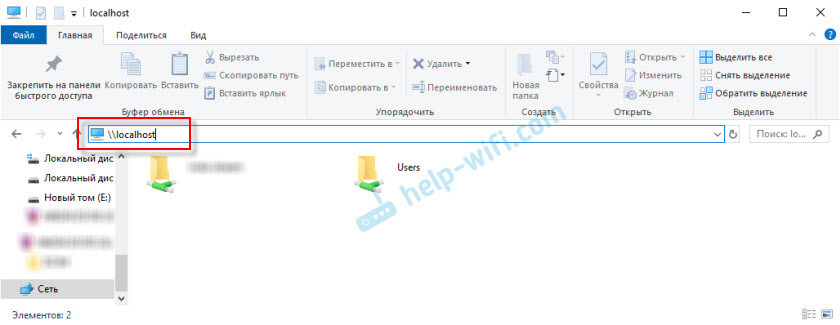
Megnyílik a mappa, amely tükrözi más mappákat és fájlokat, amelyekhez az általános hozzáférés megnyílik ezen a számítógépen.
Utószó
Számomra, mint valószínűleg sokan, egy helyi hálózat, mindig is valami nehéz és érthetetlen volt. Úgy tűnik, hogy megérti, miért van rá szükség és hogyan lehet használni, de nem világos, hogyan működik és hogyan lehet beállítani. Néhány érthetetlen és zavaró paraméter, általános hozzáférés, jogok, számlák stb. D., De ha mindent megért, és még jobban konfigurálja magát, akkor azonnal megérti, hogy ebben nincs semmi bonyolult. Még ezen otthoni csoport nélkül, amelyet a Windows 10 1803 -ban eltávolítottak, könnyen konfigurálhatja és felhasználhatja a helyi hálózat fájljaihoz, mappáihoz és nyomtatókhoz való teljes hozzáférését.
Frissítés: Készített utasítások a hálózati nyomtató csatlakoztatásához és beállításához a Windows 10 -ben.
Hagyja megjegyzéseit, kérdéseit és kiegészítéseit. Ha elfelejtettem valamit, vagy valami rosszat írtam - ossza meg hasznos információkat a megjegyzésekben! Élvezem a cikk szerkesztését és kiegészítését.
- « Miért van a Wi-Fi márka és késés az ASUS laptopon (Windows 10)?
- Bluetooth oszlopokhoz. Hogyan lehet a hangot egy laptopról vagy telefonról egy szokásos hangszórórendszerbe a Bluetooth -on keresztül elérni? »

